lofter怎样调整字体大小
对于使用lofter进行创作和阅读的用户来说,字体大小的调整是一个重要的功能,尤其是在不同的设备和显示环境下。本文将从多个维度详细介绍如何在lofter中调节字体大小,帮助用户获得更舒适的阅读体验。
一、通过lofter网页版调节字体大小
1. 浏览器缩放功能
- 在使用lofter网页版时,最直接的方法是使用浏览器的缩放功能。大多数现代浏览器(如chrome、firefox、edge等)都提供了页面缩放快捷键,例如ctrl+加号(放大)和ctrl+减号(缩小),或者通过菜单中的“缩放”选项进行调整。
- 这种方法不仅适用于lofter,也适用于所有网页内容,方便用户快速调整页面显示效果。
2. 浏览器设置中的字体大小调整
- 浏览器通常允许用户在其设置中调整默认字体大小。这可以通过浏览器的“设置”或“偏好设置”菜单中找到“字体”或“网页内容”相关选项来实现。
- 调整后的字体大小将应用于所有访问的网页,包括lofter,但这种方法可能影响整体网页布局。
二、通过lofter移动端应用调节字体大小
1. 应用内设置
- lofter移动端应用(ios和android)通常不提供直接的字体大小调节选项在应用设置中。然而,用户可以通过系统设置来调整应用内显示的字体大小。
- 对于ios设备,可以进入“设置”->“显示与亮度”->“文字大小”,通过滑块调整全局文字大小,这将影响所有支持动态字体大小的应用,包括lofter。
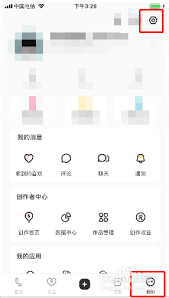
- 对于android设备,路径可能略有不同,通常在“设置”->“显示”->“字体大小”或类似位置进行调整。
2. 无障碍功能
- 许多移动设备还提供了无障碍功能,允许用户为视力障碍者调整字体大小。在ios中,这是通过“设置”->“辅助功能”->“显示与文字大小”->“更大字体”来实现的。
- 在android设备上,路径可能类似,如“设置”->“辅助功能”->“视觉”->“字体大小”。
三、通过第三方工具或浏览器插件调节字体大小
1. 浏览器插件
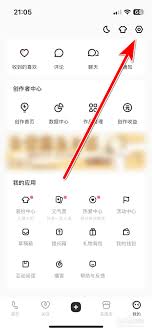
- 对于网页版lofter用户,可以考虑安装浏览器插件来调整网页字体大小。例如,chrome和firefox都有多种字体大小调整插件可供选择,这些插件通常提供更精细的控制选项,如单独调整不同网站的字体大小。
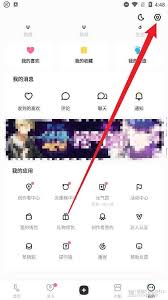
2. 第三方阅读工具
- 一些第三方阅读工具或rss阅读器也支持导入lofter内容,并允许用户在这些工具中调整字体大小。这种方法特别适合希望统一管理和调整多个来源内容的用户。
四、注意事项
- 兼容性问题:不同设备和浏览器对字体大小调整的支持程度可能有所不同,建议用户根据自己的实际情况选择合适的方法。
- 布局影响:调整字体大小可能会影响网页的整体布局和美观性,尤其是在极端情况下。用户在进行调整时,应注意保持内容的可读性和页面的整洁。
- 定期更新:随着lofter应用的更新,某些设置或功能可能会发生变化。建议用户定期检查应用更新说明,以确保了解最新的功能和调整方法。
通过上述方法,用户可以轻松地在lofter中调节字体大小,以适应不同的阅读环境和个人偏好。希望本文能为用户提供实用的指导,提升在lofter上的创作和阅读体验。









